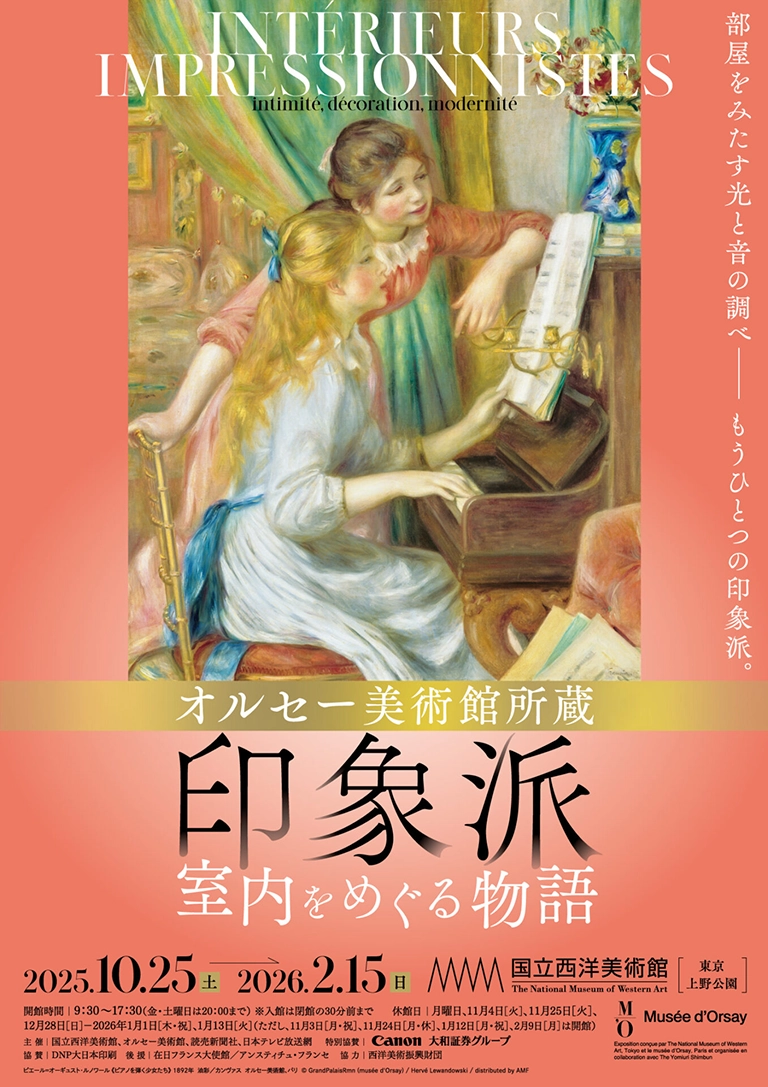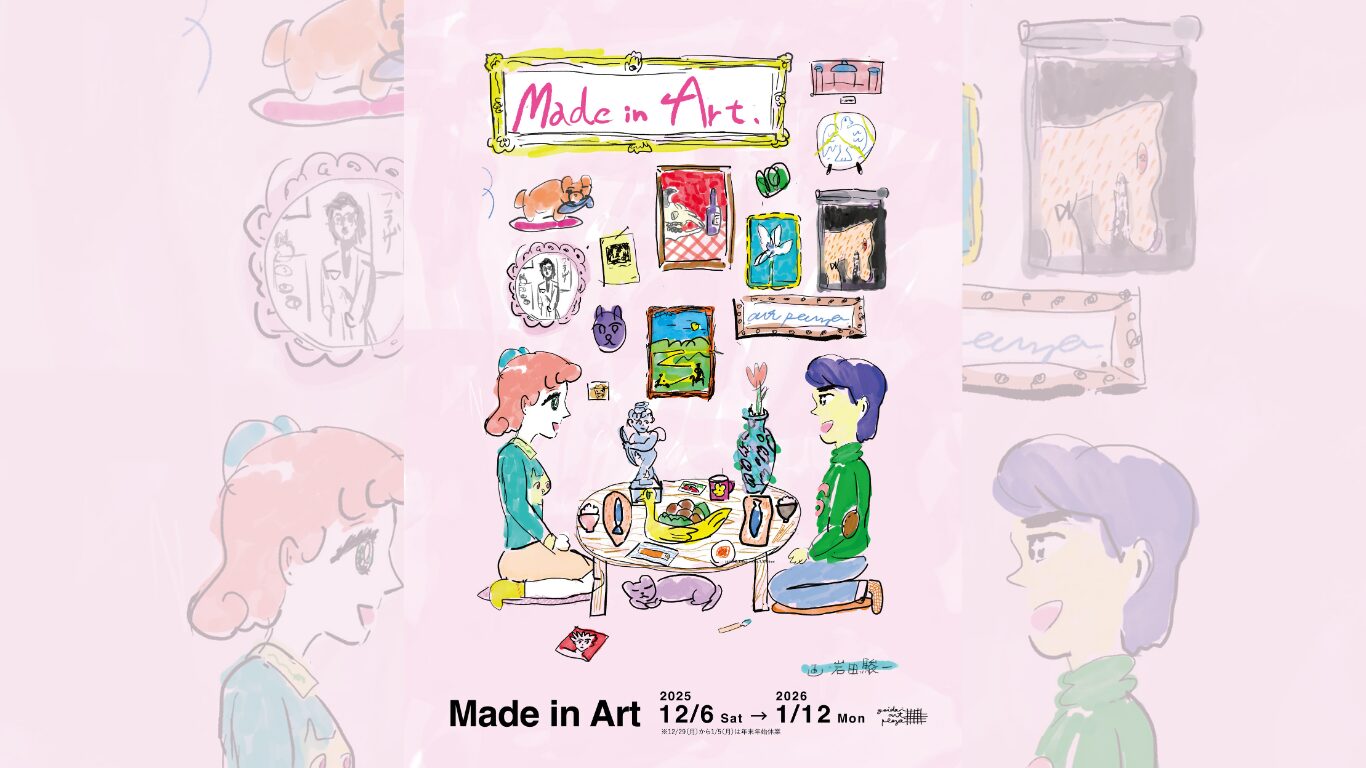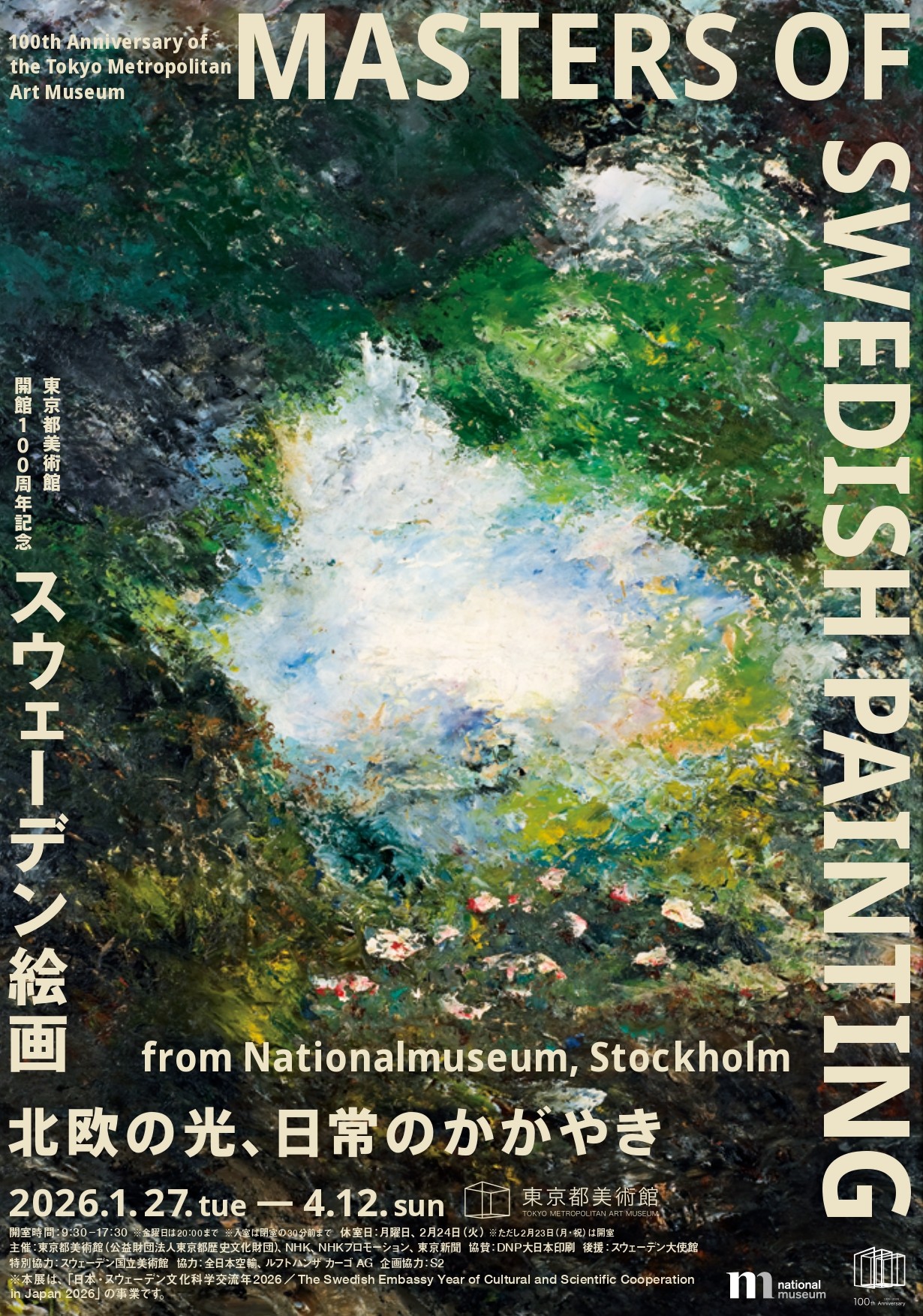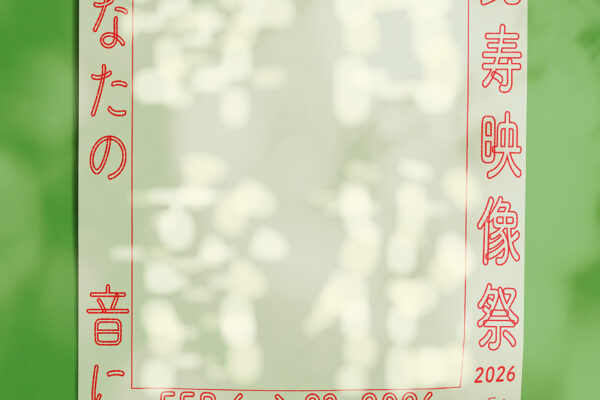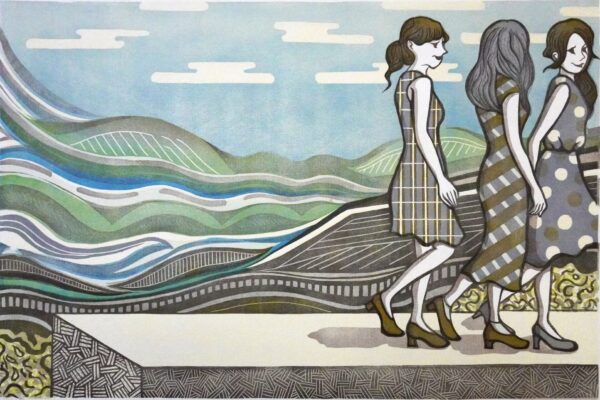こんにちは!ユアムーン 編集部です!
突然ですが、皆さんは、イラストレーターのデフォルト(初期設定)のフォントを変えたいと思ったことはありませんか?Macの方は「ヒラギノ角ゴ」、Windowsの方は「小塚ゴシックPro」がデフォルト設定になっているかと思います。
自分がよく使うフォントが決まっている方は、このフォントをいちいち変更することが面倒臭く感じることがあるのではないでしょうか。
今回は、このデフォルトのフォント設定の変更方法を見ていきたいと思います!MacとWindowsのどちらもほとんど同じプロセスなので、どちらを使っていても大丈夫ですよ!
コンテンツ
Toggleデフォルトのフォント設定の変更方法
①:新規ファイルの作成
初めに新規ファイルの作成を行います。アートボードのサイズは適当で問題ありませんが、一番よく使うアートボードのサイズを選択することが便利かと思います。
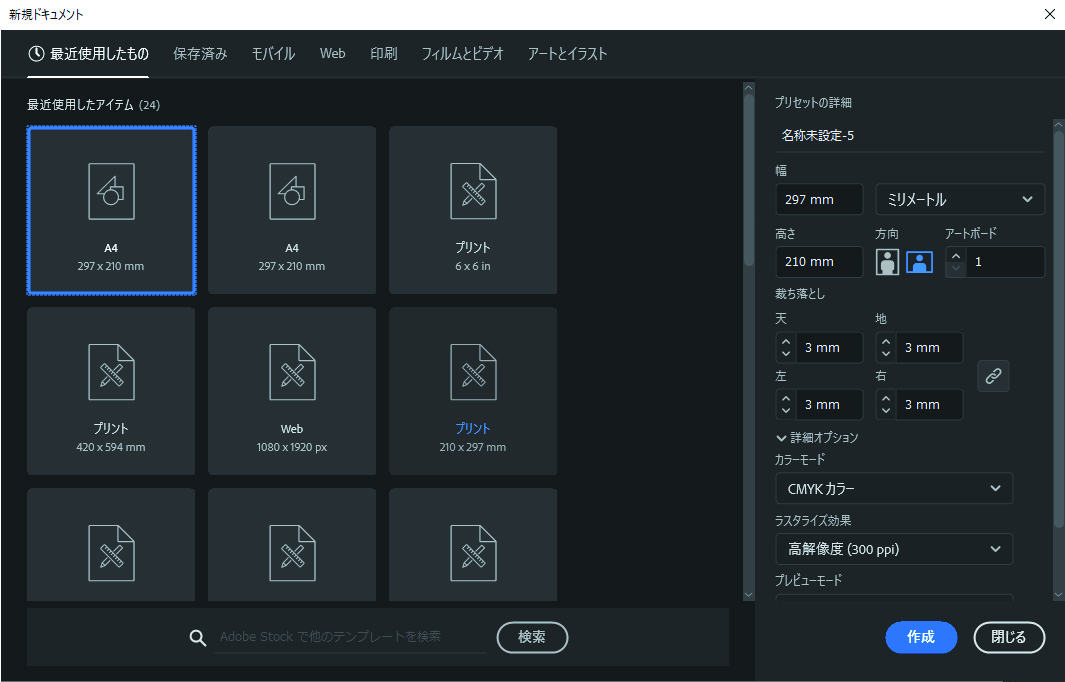
②:文字スタイルオプションの設定
次に、文字スタイルオプションから、ご自身が設定したいフォントを選択し設定します。設定方法は下記の通りです。
文字スタイルオプションを開く
- ウィンドウ
- 書式
- 文字スタイル
- [標準文字スタイル]をダブルクリック
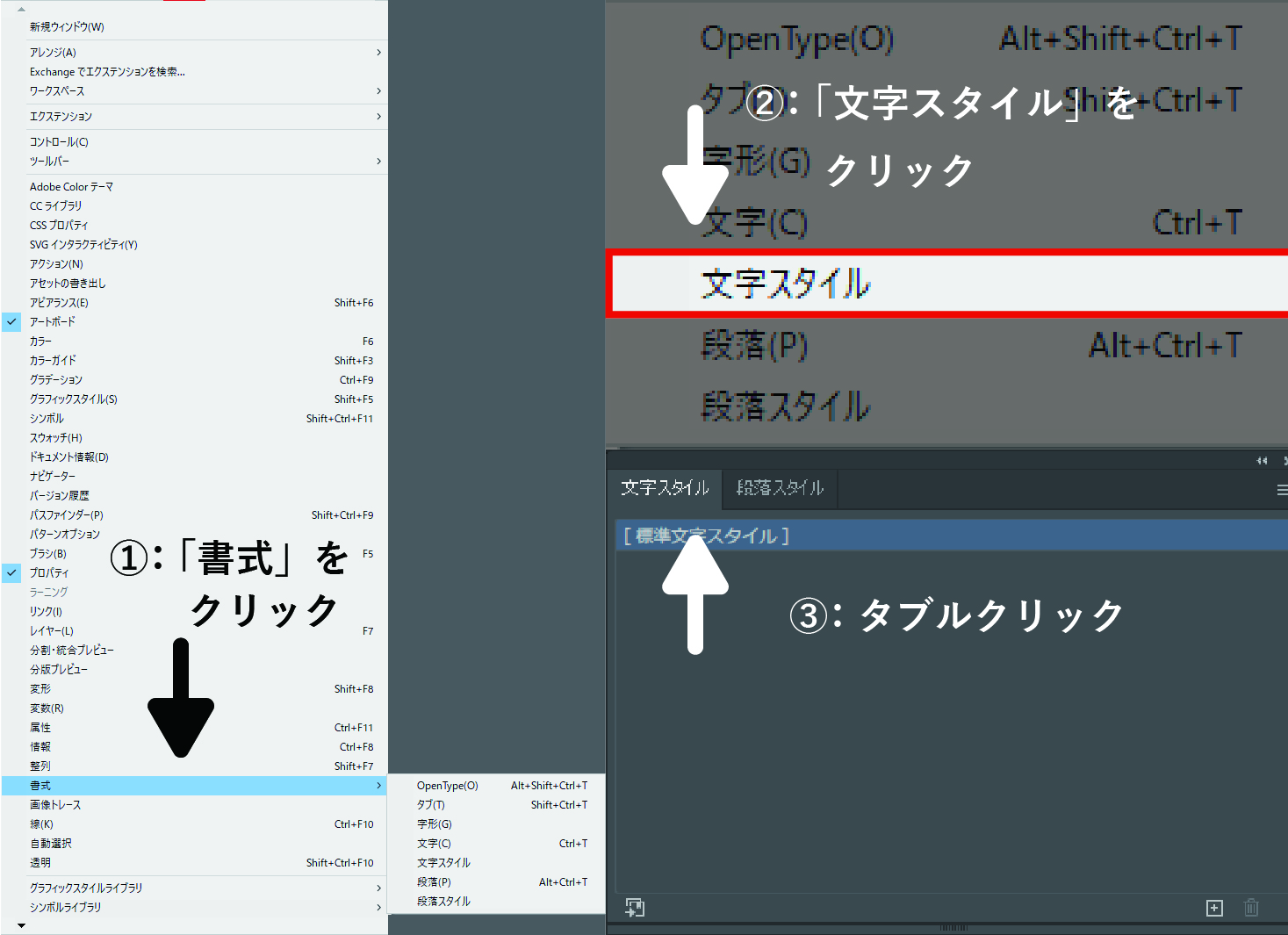
デフォルト設定にしたいフォントを選択
ここで、デフォルト設定にしたいフォントを選びます。私はよく游ゴシックを使用するので、今回は游ゴシック Lightを選択しています。
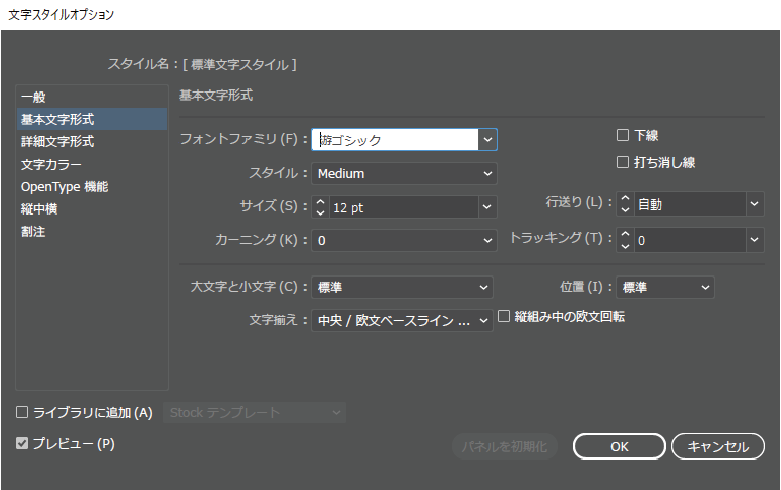
③:ファイルの保存
次のこちらのファイルを保存します。少し難しい場所になりますが、保存場所は下記のフォルダに保存しましょう!
Windowsの方でAppDataが見当たらない!という方は、隠しファイルが表示されないようになっている可能性があります。隠しファイルを表示させる方法については[こちら]を参照してください!
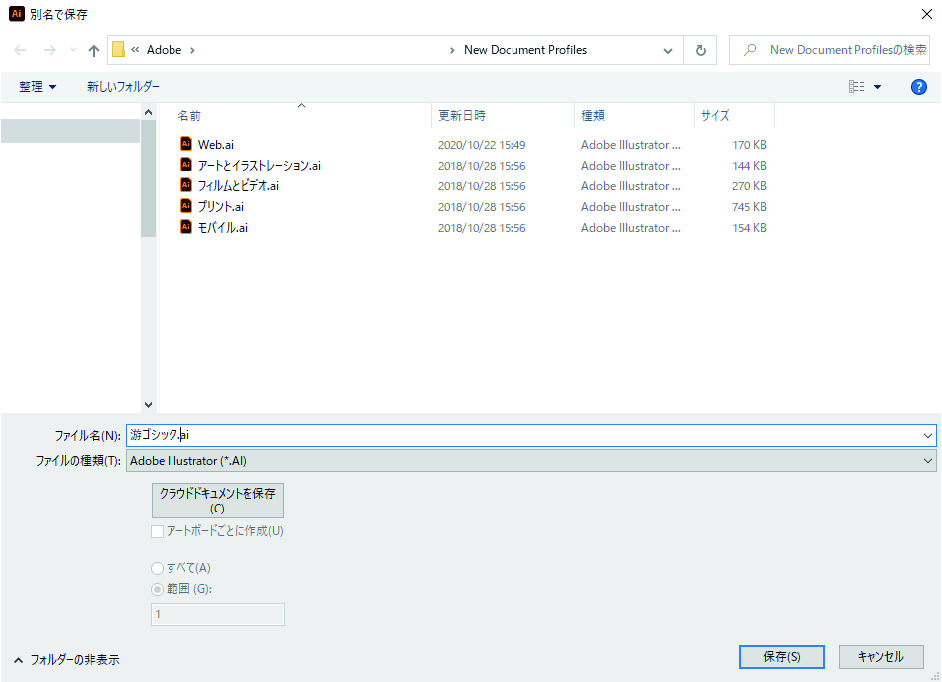
Macの場合
Home/ライブラリ/Application Support/Adobe/Adobe Illustrator (バージョン) /ja_JP/New Document Profiles
Windowsの場合
C:\Users\ (ユーザー名) \AppData\Roaming\Adobe\Adobe Illustrator (バージョン) Settings\ja_JP\ (x64 or x86) \New Document Profiles
④:新規ファイルを開いて確認
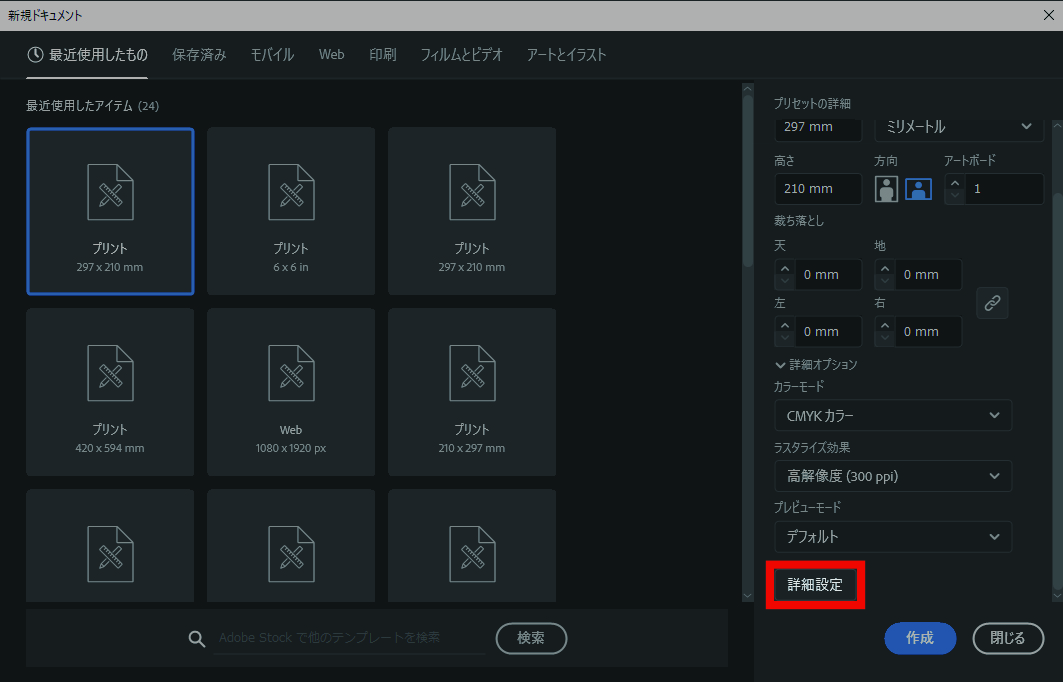
最後に、こちらの設定がきちんとできているか確認しましょう。早速新しいドキュメントを作ってもらいます!この際、プリセットの詳細の詳細設定からプロファイルを開き、ご自身が保存したファイルを選択してもらいます。
- 新規ドキュメントの作成
- プリセットの詳細→詳細設定
- プロファイル
- ご自身が保存したファイルを選択
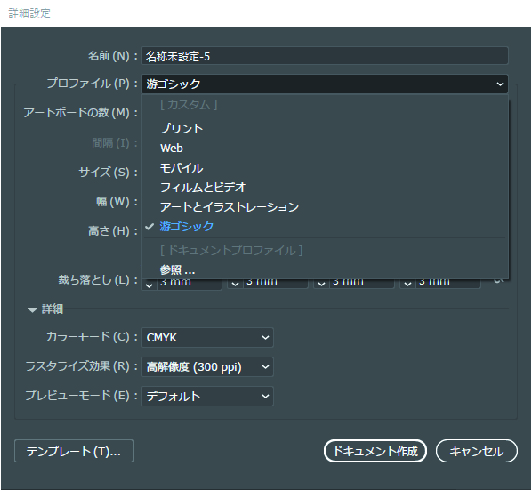
以上で完了です!この設定方法で次回以降、デフォルトのフォントが游ゴシック(任意のフォント)になっていますよ!
まとめ
いかがでしたでしょうか!?
今回はかなりディープな内容になりましたが、こちらを設定するだけで、今後のクリエイティブ制作が非常にスムーズに進むかと思います。特に、プレゼン資料をよく作る方は、このデフォルトのフォント設定を行うことを強くおススメします!
今後も、知っていると便利なクリエイティブ情報を発信していきますので、よろしくお願いします!
イラストレーターについての書籍もおススメです!
イラストレーターについてもっと知りたい方、体系づけて学びたい方はこちらのユアムーンデザイン部一押しの書籍もおススメです!何かを学ぶとき、やはり一冊本を持っておくと安心感がありますよね!?書籍などで一通り学ぶことで、応用テクニックも難なく理解できるようになるかと思いますので、是非読んでみてください!
フリーランス向け!Web・ゲームクリエイター案件情報なら【レバテッククリエイター】
フリーランスとして、自分のペースで働きたいですか?それとも新しいプロジェクトに挑戦したいですか?
それなら、「レバテッククリエイター」があなたにピッタリです!Web・ゲームクリエイターの案件情報を豊富に取り揃え、デザイナー専門のフリーランスエージェントとして、あなたのキャリアをサポートします。
詳細は⬇︎の画像から!
クリエイター専門転職なら【HIGH FIVE】
あなたの才能、「HIGH FIVE」で輝かせませんか?
数ある求人の中から、質を重視した厳選された求人をご紹介。あなたの価値観にマッチする企業を見つけ、キャリアを一歩進めましょう!
広告・Web・マスコミの求人情報・転職支援は【マスメディアン】
転職には、
人の数だけ、答えがある。
実績も、情報も、業界トップクラス。広告・Web・マスコミの転職支援は、マスメディアンへ。
障害者専門のIT・Web就労支援サービス【atGPジョブトレIT・Web】
あなたの可能性は無限大!
現役のWEBデザイナーから直接学べるチャンス!障害をハンデにしない、あなたらしい就職を応援します。
詳細は⬇︎の画像から!